谷歌瀏覽器怎麼看保存的密碼
- WBOYWBOYWBOYWBOYWBOYWBOYWBOYWBOYWBOYWBOYWBOYWBOYWB轉載
- 2024-03-19 18:00:191601瀏覽
php小編蘋果帶您了解Google瀏覽器如何檢視和管理已儲存的密碼。 Google瀏覽器提供了便利的功能,讓使用者可以儲存密碼並自動填入登入資訊。使用瀏覽器時,有時可能會忘記已儲存的密碼,這時就需要查看已儲存的密碼。接下來,我們將介紹如何在Google瀏覽器中查看已儲存的密碼,讓您能輕鬆管理您的帳號資訊。
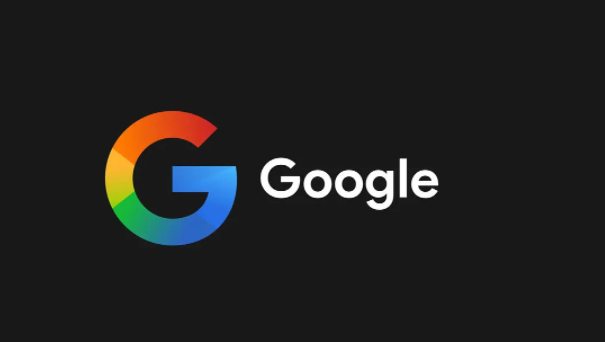
Google瀏覽器查看已儲存的密碼具體教學
1、開啟Google瀏覽器並選擇瀏覽器視窗右上角的三個點,如圖所示。
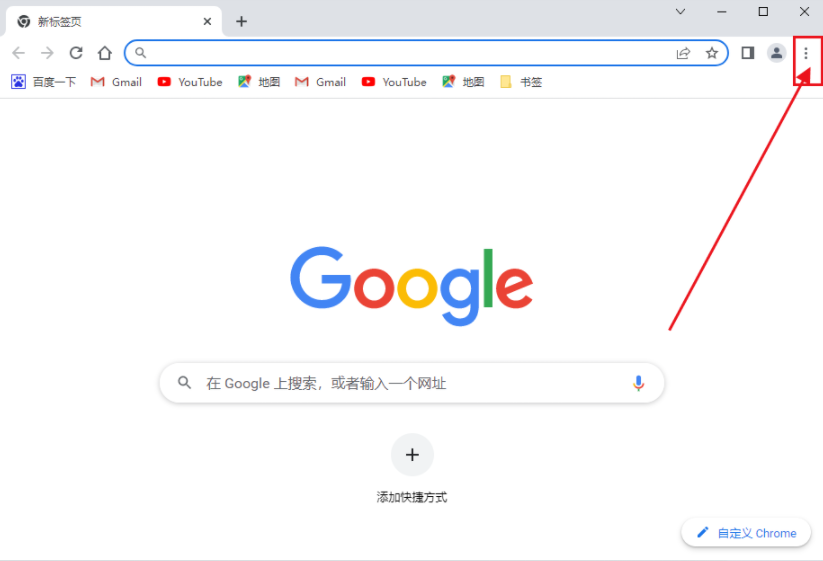
2、從下拉式選單 選擇設置,如圖所示。
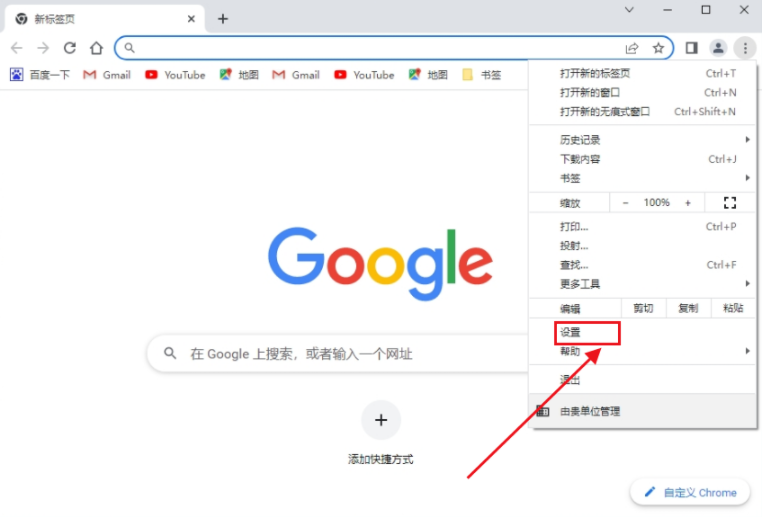
3、選擇自動填入部分下的密碼以開啟Google Chrome 密碼管理器,如圖所示。
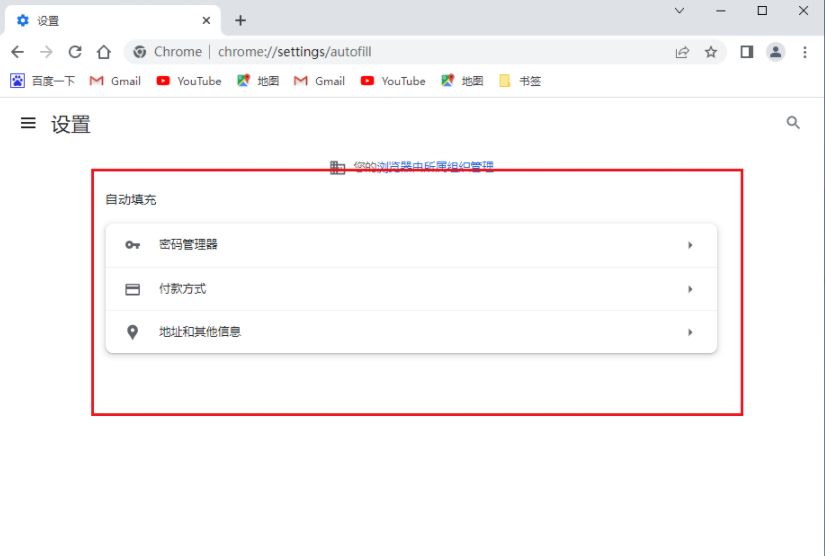
4、將顯示已儲存的密碼列表,每個密碼都附有對應的網站和使用者名稱。預設情況下,這些欄位顯示一系列點。若要查看特定密碼,請選擇它旁邊 的眼睛,如圖所示。
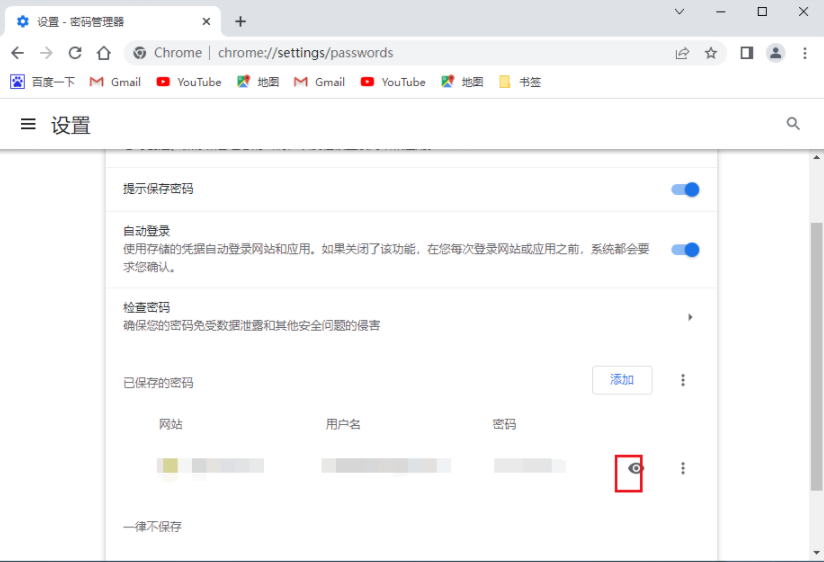
5、您現在可能會收到輸入作業系統使用者名稱和密碼的提示,具體取決於您的平台。成功通過身份驗證後,您選擇的密碼將以明文顯示。要再次隱藏它,請再次選擇眼睛圖示。
以上是谷歌瀏覽器怎麼看保存的密碼的詳細內容。更多資訊請關注PHP中文網其他相關文章!
陳述:
本文轉載於:chrome64.com。如有侵權,請聯絡admin@php.cn刪除
上一篇:谷歌瀏覽器上不了網路怎麼解決下一篇:谷歌瀏覽器上不了網路怎麼解決

